Как исправить напоминания, не работающие на iPhone
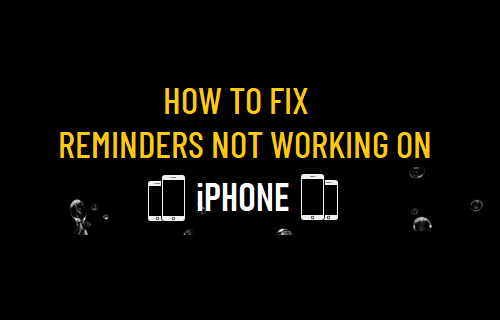
[ad_1]
Вы можете пропустить важные встречи и страдать по-другому, если напоминания не работают на вашем iPhone. Ниже вы найдете инструкции по устранению этой проблемы на iPhone.
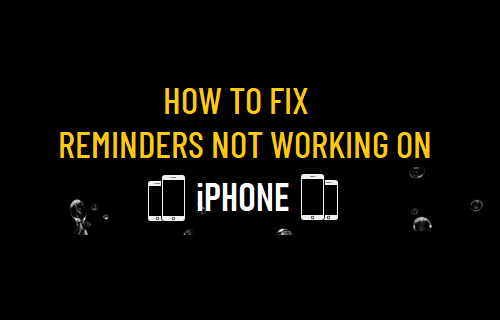
Напоминания не работают на iPhone
В большинстве случаев проблема с напоминаниями, не работающими на iPhone, обычно связана с отключением сигналов напоминаний, неправильными настройками уведомлений о напоминаниях и необъяснимыми сбоями iCloud.
В некоторых случаях проблема может быть связана с повреждением приложения напоминаний или системных файлов на вашем iPhone.
1. Проверьте настройки приложения-напоминания.
Сначала убедитесь, что на вашем iPhone выбран сигнал оповещения для напоминаний.
1. Перейти к Настройки > Звуки и нажмите на Напоминания.
2. На следующем экране убедитесь, что Предупреждающий сигнал был выбран для приложения напоминаний.
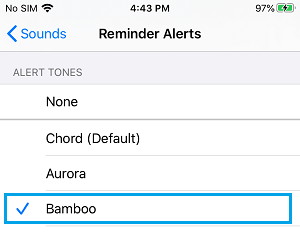
Примечание: Если для параметра «Тональный сигнал» установлено значение «Нет», iPhone не сможет предупреждать вас звуком.
2. Проверьте настройки уведомлений для напоминаний.
1. Перейти к Настройки > Уведомления > Напоминания.
2. На экране напоминаний убедитесь, что Разрешить уведомления опция включена, Варианты предупреждений выбраны и нажмите на Звуки (если отображается как Нет).

3. На следующем экране выберите Звуковой сигнал который вы хотели бы использовать для напоминаний на своем iPhone.
3. Установите обновления.
Убедитесь, что вы используете последнюю версию iOS и приложение «Напоминания» на своем iPhone.
1. Перейти к Настройки > Общий > Обновление программного обеспечения.
2. На следующем экране нажмите на Скачать и установить (Если доступно обновление).
4. Включение / отключение доступа iCloud к приложению напоминаний.
Служба Apple iCloud иногда может давать сбои, что приводит к тому, что напоминания не работают на iPhone.
1. Открытым Настройки и нажмите на свой Имя Apple ID.
2. На следующем экране нажмите на iCloud и двигаться Напоминания переключиться на ВЫКЛЮЧЕННЫЙ должность.

3. Во всплывающем окне подтверждения нажмите на Удалить с моего iPhone вариант.
4. Подождите 5 минут и переместите Напоминания переключиться обратно на НА должность.
5. Удалить виджет приложения «Напоминания».
Удаление виджета напоминаний с главного экрана помогло некоторым пользователям решить проблему.
1. Доступ к экрану виджетов с помощью Проведение вправо на главном экране вашего iPhone.
2. На экране виджетов прокрутите вниз и коснитесь значка Редактировать вариант.
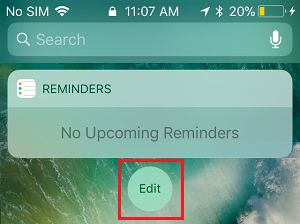
3. Нажмите на красный — значок следующий за Напоминания > нажмите на Удалять вариант, который появляется.
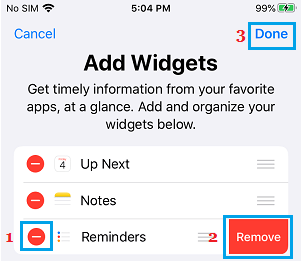
4. Нажать на Сделанный чтобы сохранить эту настройку и Начать сначала ваш iPhone.
6. Переустановите приложение «Напоминания».
Проблема может быть связана с повреждением приложения напоминаний. Это можно исправить, удалив приложение «Напоминания» и переустановив его обратно на свое устройство.
1. Найдите Напоминание Значок на главном экране вашего iPhone.
2. Нажмите на «Удерживать» Напоминание значок и выберите Удалить приложение вариант.
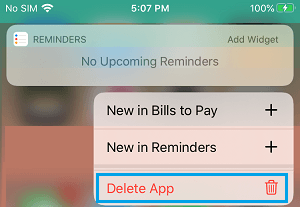
3. После удаления приложения напоминаний, Начать сначала ваш iPhone.
4. Открытым Магазин приложений > Искать Напоминания Приложение и установка Напоминания обратно на свой iPhone.
7. Сбросить настройки iPhone.
Запишите пароль для вашей сети Wi-Fi и выполните следующие действия, чтобы сбросить все настройки на вашем iPhone.
1. Перейти к Настройки > Общий > Перезагрузить > нажмите на Сбросить все настройки вариант.
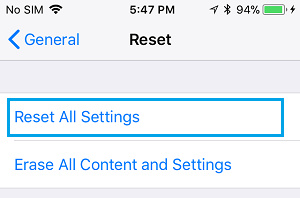
2. На следующем экране введите свой Пароль экрана блокировки.
3. Во всплывающем окне подтверждения нажмите на Сбросить все настройки подтвердить.
Примечание: Этот метод сбрасывает все настройки на вашем iPhone до заводских настроек по умолчанию, ваши фотографии и данные никоим образом не будут удалены или затронуты.
8. Восстановить iPhone.
Последний вариант — стереть все содержимое и настройки с вашего устройства и восстановить iPhone с помощью iCloud или iTunes Backup.
Вы можете попробовать этот вариант, если у вас есть недавняя резервная копия iPhone на компьютере или в iCloud, и вы считаете, что напоминания работали правильно, когда вы сделали эту резервную копию.
Если резервная копия iPhone недоступна, вы можете восстановить свой iPhone только как новое устройство, что означает потерю всех ваших данных.
- Как настроить оповещения о днях рождения на iPhone
- Как заставить iPhone напоминать перезвонить кому-то
[ad_2]
